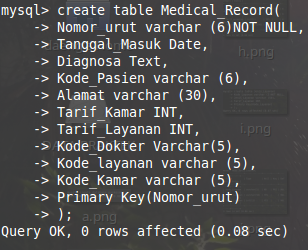Hari ini saya melanjutkan belajar kemarin yaitu tentang bagaimana cara menambahkan delete, edit dan add. Nah disini saya masih menggunakan database yang sama yaitu tentang layanan di Puskesmas Dinoyo Malang.
yukk kita masuk pada pembahasannya!
1.Kita harus membuat Folder baru dapa file system hal ini bertujuan agar anda tidak bingung terhadap file yang kita buat untuk membuat script edit, delete dan add ini.
contoh folder yang saya buat kali ini yaitu saya beri nama RS. dan inilah contoh dari scrip index yang saya buat pada sharing kali ini :
2. Berikut ini adalah tampilan awal pada data pasien di Puskesmas DINOYO MALANG.
3. Di script index kali ini saya langsung menggabungkan script untuk menghapus isi dalam tabel seperti gambar dibawah ini :
4. Dan berikut ini adalah contoh script delete yang berfungsi untuk kembali kedalam index.php jika isi dalam table tersebut berhasil dihapus.
5. Tampilan saat tabel dalam data dihapus.
6. Ini adalah Data yang berhasil dihapus.
7. Selanjutnya ini adalah contoh dari script edit pada tabel data tersebut.
8. Script dibawah ini sama seperti script delete diatas yaitu fungsinya untuk masuk kedalam suatu halaman selanjutnya yati edit_data.php .
9. kita klik tulisan edit dan otomatis akan muncul seperti ini :
10. Berikut ini adalah tampilan dari edit :
*Sebelum di Edit.
*Sesudah di Edit
11.berikut ini adalah tampilan dari halaman editdan coba isikan sesuai data yang diinginkan tersebut.
12. Kemudian kita lanjutkan dengan membuat add yang berfungsi untuk menambah suatu isi dalam data pasien yang sudah kita buat pada pertemuan sebelumnya yaitu insert data.
13. kemudian kita harus membuat juga insert yang 2 fungsinya yaitu untuk mencetak hasil apakah pada insert1 berhasil diproses.
14. Tampilan pada insert 1 yang sudah saya isi.
15. Tampilan dari insert 2 jika berhasil.
16. untuk langkah selanjutnya yaitu kembali kedata kita harus link kan terlebih dahulu ke index.php.
17.Nah ini lah hasilnya jika sudah tambahkan 1 data lagi.
Sekian dulu sharing kali ini semoga bermanfaat.
Mohon maaf jika tampilan web saya kali ini kurang bagus karena ini masih dalam proses belajar mohon maklum adanya. Terima kasih :)
Wassalamaualaikum wr.wb